Che tu sia un programmatore di software o un appassionato di giochi o un giocatore a tempo pieno, devi disporre di una macchina in grado di tenere il passo con le tue routine. Aggiunta di più potenza alla tua GPU potenzia il tuo Mac per una migliore esperienza di gioco.
Sfortunatamente, quando è stata rilasciata la versione beta di macOS Mojave, Apple ha avviato i driver Nvidia e da allora Nvidia non ha mai rilasciato e supportato il framework macOS. Se hai già installato Cuda sul tuo Mac, non funzionerà, quindi vai avanti e rimuovi il software.
Ecco una guida completa su come disinstallare i driver Nvidia su Mac e altri modi per ottimizzare il tuo computer.
Parte #1: Cos'è il driver Nvidia CudaParte #2: Come disinstallare manualmente i driver Nvidia Cuda su Mac?Parte #3: Come disinstallare in modo rapido ed efficiente i driver Nvidia su Mac con il programma di disinstallazione delle app e Mac CleanerSintesi
Parte #1: Cos'è il driver Nvidia Cuda
Nvidia Cuda Driver è un livello software che fornisce un accesso diretto al set di istruzioni virtuali della GPU e ai componenti di programmazione parallela. È stato introdotto per la prima volta nel 2006.
Cuda utilizza la programmazione parallela, un sistema informatico che esegue più processori contemporaneamente con l'obiettivo principale di aumentare la capacità di calcolo disponibile per un'elaborazione delle applicazioni e una risoluzione dei problemi più immediate.
È stato sviluppato da Nvidia utilizzando un acronimo per Compute Unified Device Architecture. Ed è attualmente popolare solo per usare la parola Cuda.
Cuda opera con linguaggi di programmazione Fortran, C e C++. Anche framework come OpenMP, OpenACC, OpenCL e HIP sono supportati da Cuda tramite codici di compilazione. Prima di procedere con la disinstallazione dei driver Nvidia su Mac, altri due punti da sapere.
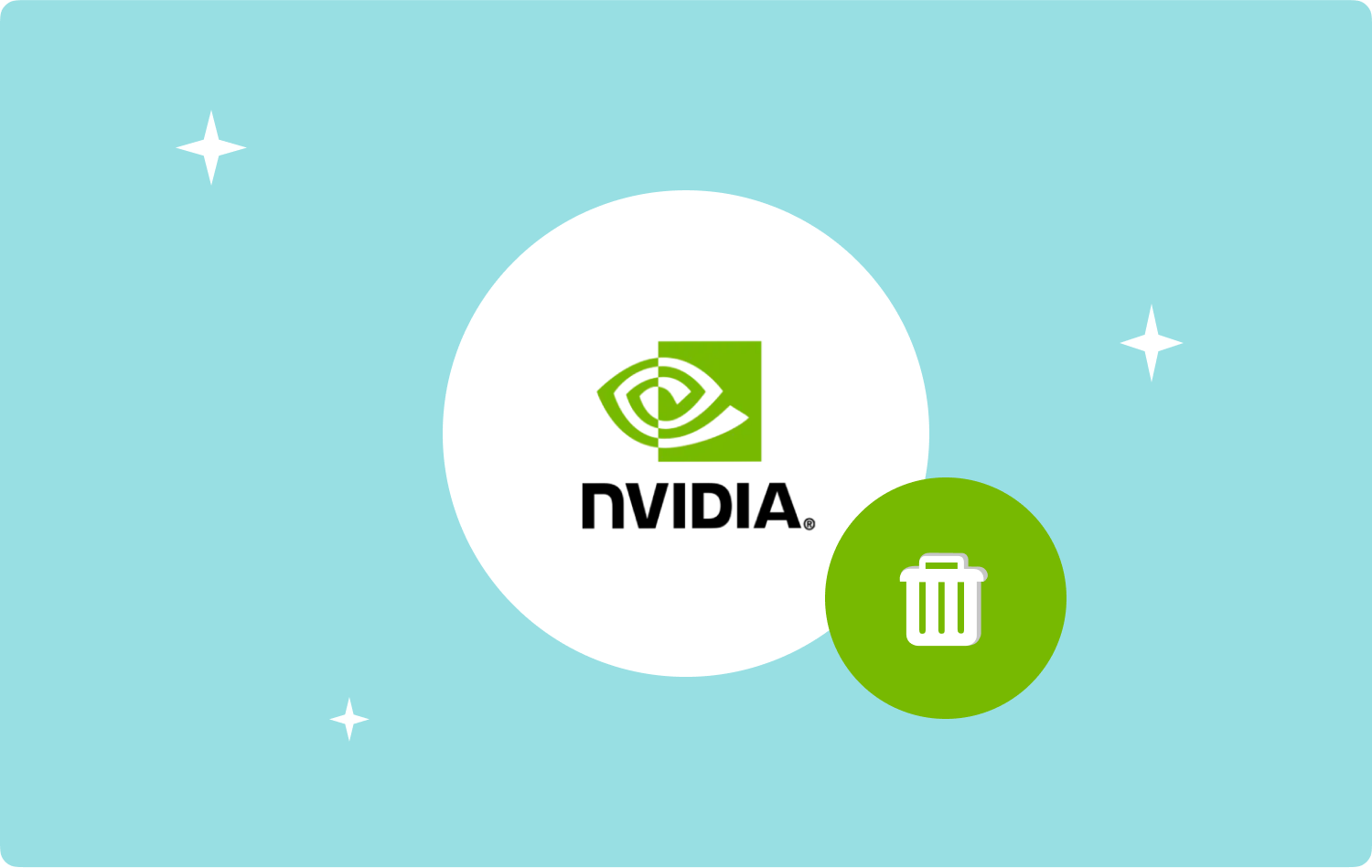
1.1 CUDA funziona con Mac?
Il supporto relazionale tra Apple e Nvidia si è concluso con Cuda Toolkit 11.6. Non rafforza più l'esecuzione di applicazioni o lo sviluppo su macOS.
1.2 Come sapere se Nvidia Cuda è installato sul tuo Mac?
Potresti averlo installato in precedenza o non sei sicuro di averlo davvero, puoi ricontrollare se Cuda è presente sul tuo Mac.
- Vai al tuo Menu Apple.
- Apri Preferenze di sistema.
- Scorri fino a fondo riga.
- Se vedi l'icona di un programma chiamato Cuda, allora è installato. Altrimenti, non è presente sul tuo Mac.
Parte #2: Come disinstallare manualmente i driver Nvidia Cuda su Mac?
Prima di procedere con la rimozione dei driver Nvidia sul tuo Mac, devi notare che l'eliminazione dei driver è diversa dalla disinstallazione di programmi o app.
Imparare a disinstallare i driver Nvidia su Mac è fondamentale per evitare di incasinare gli altri driver sul tuo sistema. Segui questa guida completa su come eliminare manualmente i driver Nvidia Cuda:
- Esci da Nvidia Cuda Driver e chiudi i processi correlati in Activity Monitor, vai a Applicazioni Quindi fare clic su Elettricita, Gas Ed Acqua e seleziona Activity Monitor. Trova i processi Nvidia e chiudili. Clicca il X pulsante nell'angolo in alto a sinistra.
- Avanti, Apri Preferenze di sistema. Selezionare il Launchpad per andare al Applicazioni cartella o fare clic su Menu apple e trova Preferenze di sistema.
- Trova il driver CUDA una volta che sei nella finestra Preferenze di Sistema. Fai clic destro su di esso e scegli Rimuovere il riquadro delle preferenze CUDA.
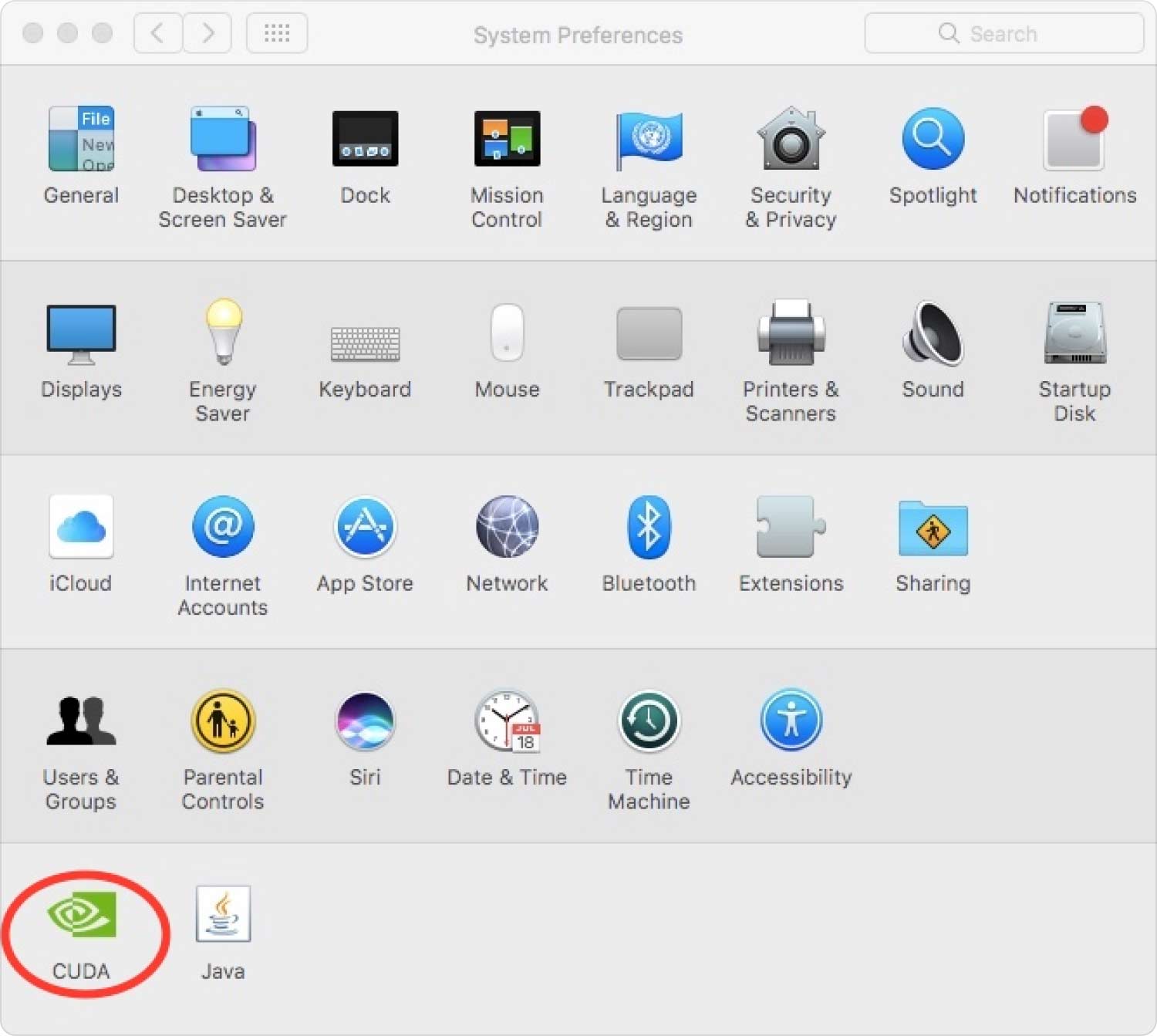
Dopo aver rimosso i driver Nvidia Cuda dalle Preferenze di Sistema, il passaggio successivo è per eliminare i file di servizio sul tuo Mac. Segui questi:
- Apri il cercatore. premi il Maiusc + Comando + G scorciatoia per aprire il "Vai alla cartella".
- Tipo ~ / Library nel campo di ricerca e fare clic su Go.
- Cerca le seguenti directory: ~/Library/Application Support/.
- ~/Libreria/Cache/.
- ~/Libreria/LaunchAgents/.
- ~/Libreria/LaunchDaemons/.
- Trova qualsiasi "Nvidia" o "CUDA" da queste cartelle ed eliminarli.
- Svuota il cestino.
- Avvia Spotlight.
- Cerca Nvidia.
- Elimina tutti i risultati trovati.
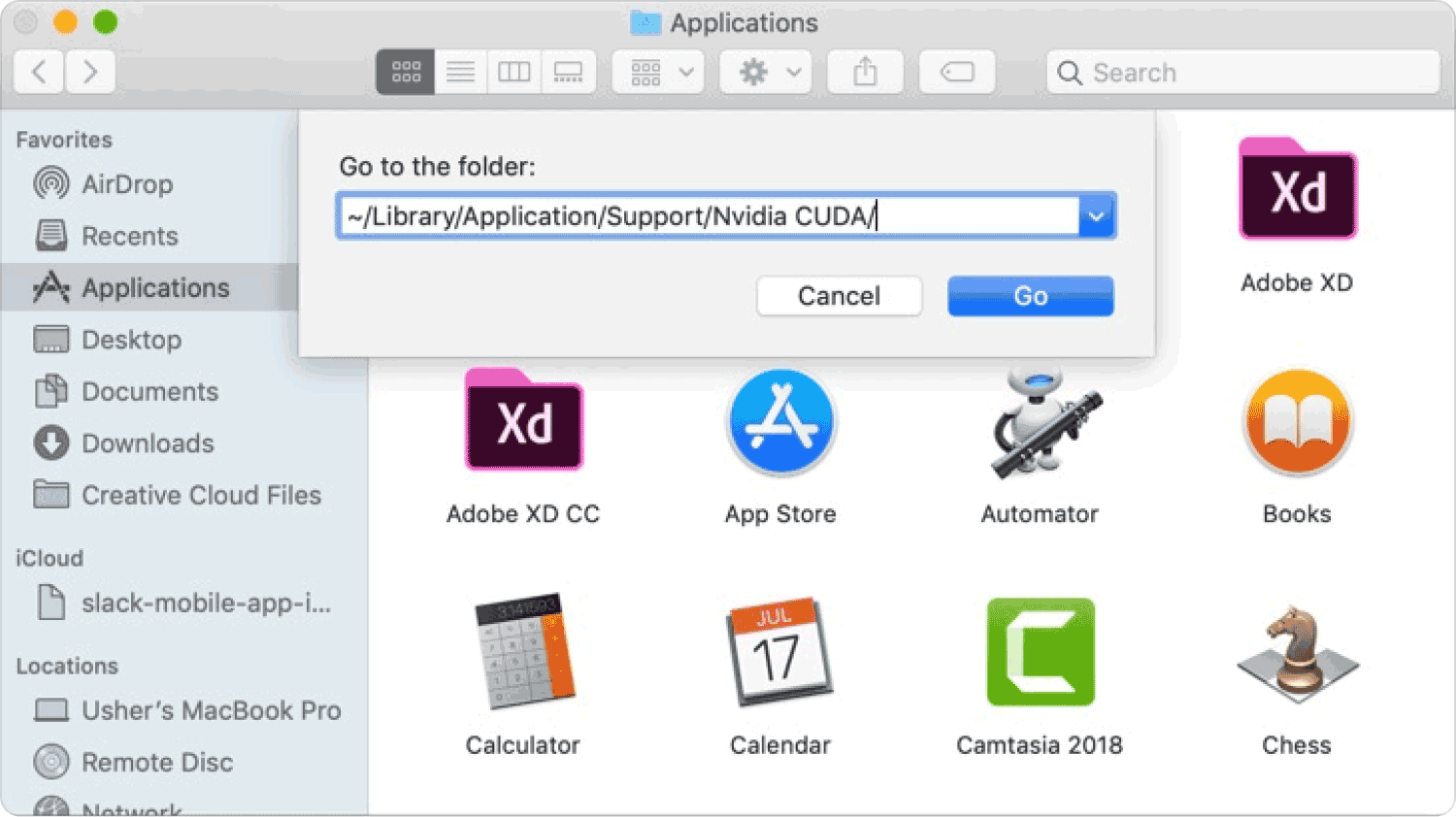
Parte #3: Come disinstallare in modo rapido ed efficiente i driver Nvidia su Mac con il programma di disinstallazione delle app e Mac Cleaner
La rimozione manuale dei driver Nvidia va bene, tuttavia può richiedere molto tempo e può richiedere molto tempo, soprattutto quando non si ha familiarità con il proprio sistema.
Per evitare di incasinare gli altri driver sul tuo Mac, usa un programma di disinstallazione app e Mac Cleaner chiamato TechyCub Mac Cleaner. Questo strumento ti consente di gestire il tuo computer con facilità fornendoti tutti gli strumenti essenziali per ripulirlo e ottimizzarlo.
Mac Cleaner
Scansiona rapidamente il tuo Mac e pulisci facilmente i file spazzatura.
Controlla lo stato principale del Mac, inclusi l'utilizzo del disco, lo stato della CPU, l'uso della memoria, ecc.
Accelera il tuo Mac con semplici clic.
Scarica gratis
TechyCub Mac Cleaner viene fornito con un programma di disinstallazione delle app che rimuove in modo efficiente tutte le applicazioni non necessarie, i programmi inutilizzati e persino gli avanzi. Ecco una guida rapida e completa su come farlo disinstallare i driver Nvidia su Mac utilizzando TechyCub Mac Cleaner.
Passaggio n. 1: avvio TechyCub Mac Cleaner
Al termine dell'installazione, apri TechyCub Mac Cleaner e seleziona Programma di disinstallazione app dal menu principale. Se non l'hai ancora scaricato, scarica e installa il software sul tuo Mac seguendo le istruzioni sullo schermo.
Passaggio n. 2: scansiona e attendi
Clicca su Scansione pulsante per consentire TechyCub Mac Cleaner per cercare nell'intero sistema. Attendere fino al completamento della scansione.
Passaggio n. 3: pulire
Una volta completata la scansione, trova Nvidia dai risultati della ricerca e seleziona la casella accanto. È inoltre possibile utilizzare l'opzione del filtro di categoria: tutte le applicazioni, non utilizzate e rimanenti.
Clicca su Pulizia pulsante per rimuovere tutti i file correlati a Nvidia e attendere. Riceverai un messaggio sullo schermo quando tutti i file sono stati rimossi e quanto spazio hai recuperato.

Bastano pochi minuti per TechyCub Mac Cleaner per disinstallare i driver Nvidia su Mac. Non c'è da temere che tu possa pasticciare con altri driver e sei sicuro che tutti i file relativi a questo driver vengano rimossi in modo efficiente.
Se sei anche preoccupato per il motivo per cui il tuo Mac funziona lentamente, puoi impiegare qualche minuto in più per ripulire il tuo sistema TechyCub Mac Cleaner. Ha eliminato tutti i file spazzatura, le cache, i download e i file temporanei che erano in agguato sul tuo Mac.
Persone anche leggere Come disinstallare completamente le app su Mac nel modo più semplice Come disinstallare i programmi su Mac in modo efficace 2023?
Sintesi
NvidiaIl focus framework di non è più supportato su macOS. Pertanto, se lo avevi installato in precedenza, potresti riscontrare una grave latenza e ritardi sul tuo sistema. Puoi disinstallare i driver Nvidia su Mac manualmente andando sulla cartella Applicazioni e trascinando tutti i file nel Cestino.
Ma farlo manualmente richiede tempo e potresti dimenticarti di rimuovere altri file relativi a Nvidia. Per eseguire una disinstallazione agevole dell'app, utilizzare TechyCub Mac Cleaner. Questo programma professionale fornisce un programma di disinstallazione e pulizia delle app per garantire che non solo i file eseguibili vengano rimossi, ma anche tutti i file e le cartelle associati vengano eliminati.
TechyCub Mac Cleaner offre anche un set completo di funzionalità per ottimizzare il tuo Mac. Puoi eliminare tutti i file spazzatura, i duplicati, le estensioni e altro.
Entrambi i metodi manuali e automatici di rimozione delle app sono stati dettagliati in questa guida. Hai la possibilità di scegliere quale metodo ritieni possa aiutarti meglio.
